今回はSteelSeries(スティールシリーズ)のゲーミングマウス「Aerox 3 Wireless」をレビューしていきます。
Aerox 3 Wirelessの特徴

- マウスに穴が空いたハニカム構造で、66gと超軽量ワイヤレスマウス
- TrueMove Air光学ゲーミングセンサー
- 超低レイテンシーワイヤレス技術「Quantum 2.0 Wireless」
- 耐水性に加えて、ほこりや汚れ、油、毛などから保護する「AquaBarrier」
- 8000万回クリックの耐久性を持つ「SteelSeriesメカニカルスイッチ」
- つまみ持ち、つかみ持ちに適した左右対称形状
Aerox 3 Wirelessの性能(スペック)
| 本体 | ボタン | 6箇所(左右クリックボタン、左サイド×2、ホイールボタン、ホイール下×1)+ワイヤレス接続切替スイッチ |
|---|---|---|
| 長さ | 120.55mm | |
| 幅 | 前部:57.91mm、後部:67.03mm | |
| 高さ | 前部:21.53mm、後部:37.98mm | |
| 重量 | 66g | |
| ケーブル | ケーブル名 | スーパーメッシュUSB-Cケーブル |
| ケーブルタイプ | メッシュ | |
| ケーブル長 | 1.8m | |
| センサー | センサー名 | SteelSeries TrueMove Air |
| DPI | 100~18000(100刻み) | |
| ポーリングレート | 125/250/500/1000 | |
| 最大認識速度(IPS) | 400 | |
| 最大加速度(G) | 40 | |
| スイッチ | スイッチ名 | 次世代ゴールデンマイクロIP54スイッチ |
| 耐クリック回数 | 8000万クリック | |
| バッテリー | バッテリー寿命 | 2.4GHz:最長80時間、Bluetooth:最長200時間 |
| 充電時間 | – | |
| ソフトウェア | SteelSeries Engine 3 | |
Aerox 3 Wirelessのパッケージ内容
梱包状態
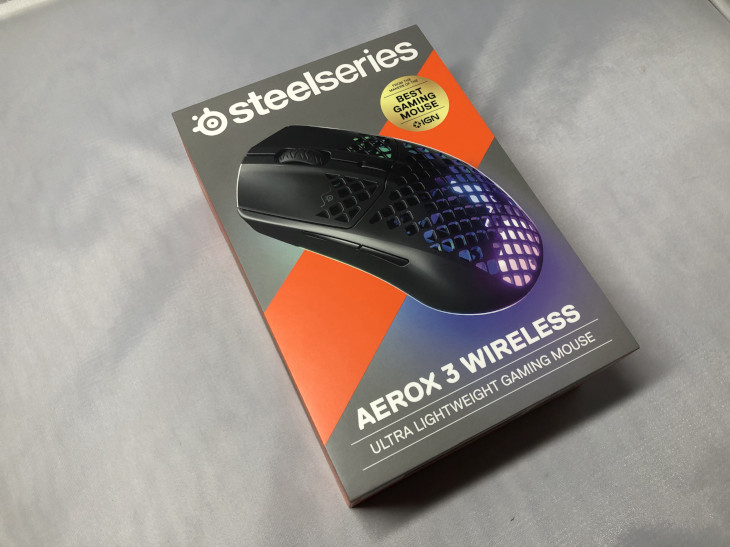 |
 |
 |
 |
パッケージ内容

Aerox 3 Wireless本体、USB-Cドングル、USB-C to USB-Aスーパーメッシュデータ/充電ケーブル、延長ケーブルアダプター、取扱説明書等。
Aerox 3 Wirelessの形状・外観
 |
 |
 |
 |
 |
 |
大きさ
 |
 |
形状はRival 3やRival 3 Wirelessとほぼ同じです。基本的に左右非対称と左右対称では左右対称のほうが小さめな傾向にあります。
大きさは左右対称マウスの中では比較的小さめ。高さは左右対称マウスの中では低めといった感じです。高さに関しても左右非対称と左右対称では左右対称のほうが低めな傾向にあります
左サイドの形状
 |
 |
前方に行くほど幅が狭くなっていく形状をしていて後部は大きく膨らんだ形状をしています。そのためマウスを指で手のひら後部側に引き付けやすく、つかみ持ちをしやすい形状をしています。
また下部から上部に外側に広がる形状をしているので指に引っかかりやすくマウスを持ち上げやすいです。
右サイドの形状
 |
 |
左右対称マウスなので左サイドと同じ形状です。
サイドの滑り止め
 |
 |
滑り止めは張られていません。
しかし両サイドの形状は指が引っかかりやすい形状をしており軽量ということもあり、マウスの重さに負けてずり落ちてくるということもなくしっかりグリップすることができます。
表面の形状と質感
 |
 |
 |
表面の山の位置は前後は後部寄りで左右は中央の位置にあります。この山の位置が後ろ側にあるほど手のひら後部との当たりが強くなる傾向にあります。なのでよりつかみ持ちとの相性が良くなります。
表面の質感はザラザラとした感触で、指紋は目立たない感じです。
マウスの表面と裏面は穴あき構造になっています。
ソール

ソールは4隅に小さな丸いソールが張られています。
滑りやすさについては下のほうで解説しています。
重さ

重量は66g(実測値:68g)とかなり軽いです。
これまでワイヤレスゲーミングマウスの最軽量は「Razer Viper Ultimate」の74gでしたが、それよりも軽い。
付属品
付属品としてはUSB-Cドングル、USB-C to USB-Aスーパーメッシュデータ/充電ケーブル、延長ケーブルアダプターがあります。
 |
 |
これらはワイヤレス接続、充電に使用します。
 |
 |
マウス本体と充電ケーブルの接続はUSB TYPE-C。ケーブルはメッシュ素材。
 |
 |
ワイヤレスドングルはUSB TYPE-C。
 |
 |
 |
延長ケーブルアダプターの底面は滑り止め対策されています。
Aerox 3 Wirelessのボタンとクリックについて
左右クリックボタン

クリック感は押下圧はやや軽め、ストロークは標準的です。軽快なクリック感でしっかりとしたカチカチ感があります。
クリック音大きすぎず小さすぎず標準的。
形状は凸状でマウス中央はさらに盛り上がっています。クリックボタンの後部は穴が空いています。
サイドボタン

細長く小さめで表面が尖った形状をしています。
位置的にはマウスの前方よりで親指の真上に来る位置です。
表面からの出っ張りは控えめで押しやすさはまずまずと言ったところ。
スクロールホイール

ホイールにはラバーが巻かれており、ラバーは溝が彫られており指が引っかかりやすくなっています。
ホイールの重さは標準的、コリコリ感も標準的。
ホイールボタンの重さは標準的。
ホイール下

ホイール下には1つボタンが備わっています。
ワイヤレス接続切替スイッチ

底面にはワイヤレス接続切替スイッチがあります。
Aerox 3 Wirelessのソフトウェア(SteelSeries Engine 3)
設定
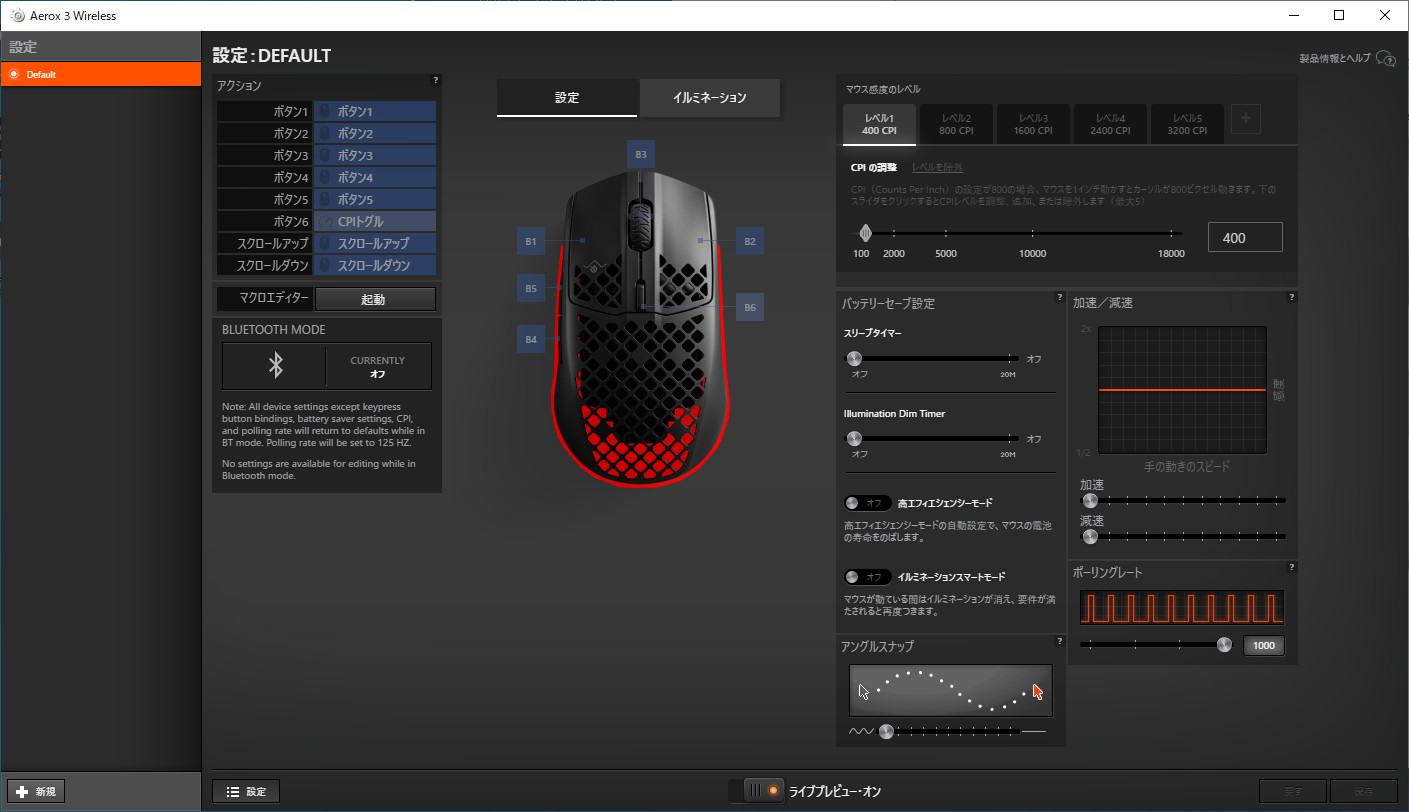
アクション
各ボタンの割り当てを行うことが出来ます。
〇割り当てられる機能
- 初期設定
- キーボードボタン
- マクロ
- メディアボタン
- マウスボタン
- 解除する
- アプリケーションを起動する
- 設定を起動する
- エンジンアプリを起動
- OSショートカット
- ライブのマクロ記録
マウス感度のレベル
〇CPIの調整
マウス感度を調整する項目。
CPIは100~18000までを100刻みで設定可能。
設定できる感度レベルは1~5つまでです。
⇓DPIについて詳しく知りたい方はこちらからどうぞ⇓

バッテリーセーブ設定
〇スリープタイマー
未操作時のスリープに入るまでの時間設定。
オフまたは0.5分~20分。
〇Illumination Dim Timer
一定時間マウスを操作しないとイルミネーションが薄暗くなります。
オフまたは0.5分~20分。
〇高エフィエシェンシーモード
ONにするとポーリングレートが125Hz固定になりバッテリー消費を抑える。
〇イルミネーションスマートモード
マウスが動いている間はイルミネーションが消え、要件が満たされると再度つきます。
ポーリングレート
1秒間にマウスの操作情報を送信する回数を調整する項目。
ポーリングレートは125/250/500/1000の中から選択可能です。
⇓ポーリングレートについて詳しく知りたい方はこちらからどうぞ⇓

加速/減速
加速度を上げるとマウスを早く動かすとその分カーソルが通常より速く移動します。
減速度を上げるとマウスを遅く動かくとその分カーソルが通常より遅く移動します。
FPSではOFF推奨。
アングルスナップ
アングルスナップとは直線補正のことを言い、カーソル移動の際に上下左右の直線的な移動をするとき僅かなブレを補正してくれるという機能です。かなり癖のある動きをするのでFPSにおいては不要かと思います。
FPSではOFF推奨。
イルミネーション
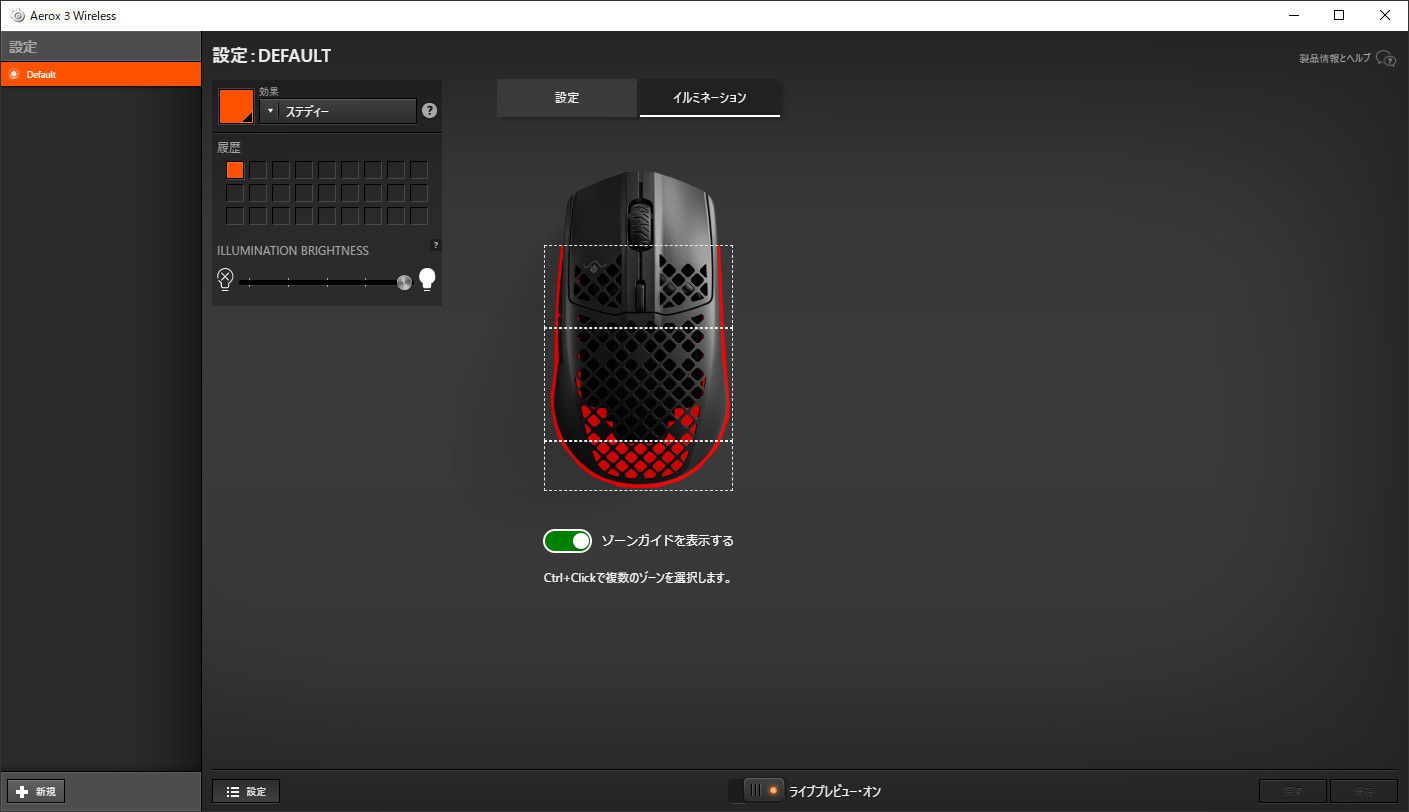
マウス底面のライティング設定を行うことが出来ます。
3つのゾーンそれぞれに設定することが可能です。
〇イルミネーション効果
- ステディー
- ColorShift
- 多色ブリーズ
- イルミネーション無効化
Aerox 3 Wirelessの使用感
次はマウスの持ち方ごとの使用感です。実際にゲームをしてみて感じた使用感をまとめていきます。
プレイしたゲームは「Apex Legends」と「Aim Lab」です。
ちなみに私の手のサイズは中指の先端から手首までで約18.5cmです。
かぶせ持ちでの使用感

使えるには使えるという感じでした。
かぶせ持ちの形で保持することは出来ますが、手のひらに当たらないためほぼ指でマウスを支える形になります。
とても軽いマウスなのでそれでも十分保持できますが、かぶせ持ちでこのマウスを使うメリットがほぼないです。
つかみ持ちでの使用感

使いやすいです。
指でマウスを手のひら側に引き付けやすく、つかみ持ちとしてしっかり保持することが出来ました。
指で操作する際も手のひらに干渉することなく、指での操作性を落とすることはありませんでした。
またRival3やRival 3 Wirelessとほぼ同じ形状をしていますが、Aerox 3 Wirelessは表面に穴が空いている分手のひら後部とのグリップ力が強く、より保持しやすい印象でした。
そのため指と手のひら後部でバランスよくマウスをグリップすることができます。割合としては指7割、手のひら後部3割といった感じでした。手が小さい人であればもう少し手のひら後部側に寄るかと思います。
つまみ持ちでの使用感

使いやすいです。
指が当たる部分の幅が狭いのでつまみやすく、両サイドの形状が上部に行くほど幅が広がるようになっているので指引っかかりやすくマウスを保持しやすいです。
高さも低いので手のひらに干渉しないので指での操作の邪魔になることがありません。
またRival 3 Wirelessと比べてAerox 3 Wirelessはマウスサイドの質感が指に引っかかりやすいもので、マウスを持ち上げやすい印象でした。
補足
マウスを真横に動かしてカーソルが斜めに上がったり下がったりすることもなく、体感に合ったAIMをすることができました。
センサーテスト
『MouseTester』というソフトを使ってテストを行いました。
- 波線が綺麗に続いているほど、カーソルが飛んでしまうなどのおかしな挙動がない。
- ラインの動きドットの動きが一致しているほど、マウスの移動距離に対してのカーソルの移動距離が正確。
悪い例
FPSをプレイ中よくAIMが飛んでしまうマウスでのテストです。
○テスト環境
- DPI:400
- ポーリングレート:1000
- マウスパッド:SteelSeries QcK+

波線が途中で乱れているのは実際にカーソルが飛んでしまっている部分です。こういった波の乱れがあるものは良好なセンサーとは言えないです。
Aerox 3 Wirelessのセンサーテスト
○テスト環境
- DPI:400/800/1600/3200
- ポーリングレート:1000
- マウスパッド:SteelSeries QcK+
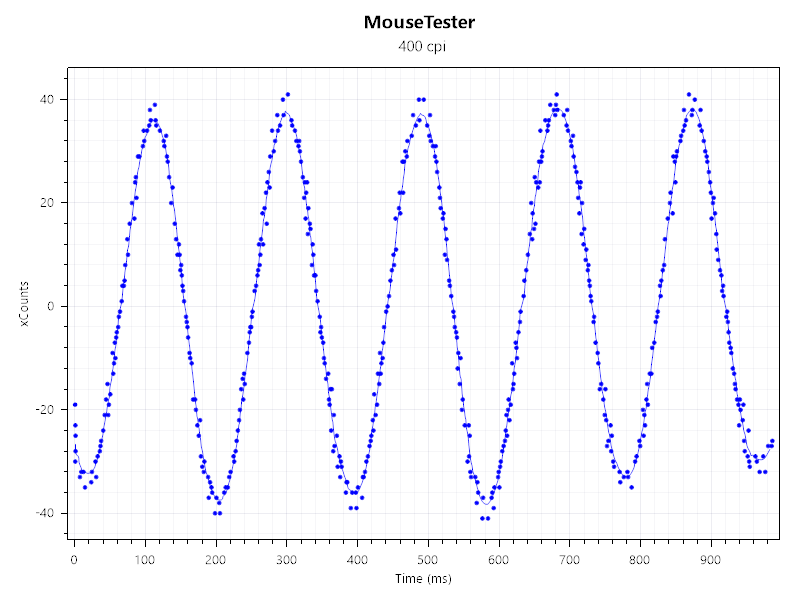 |
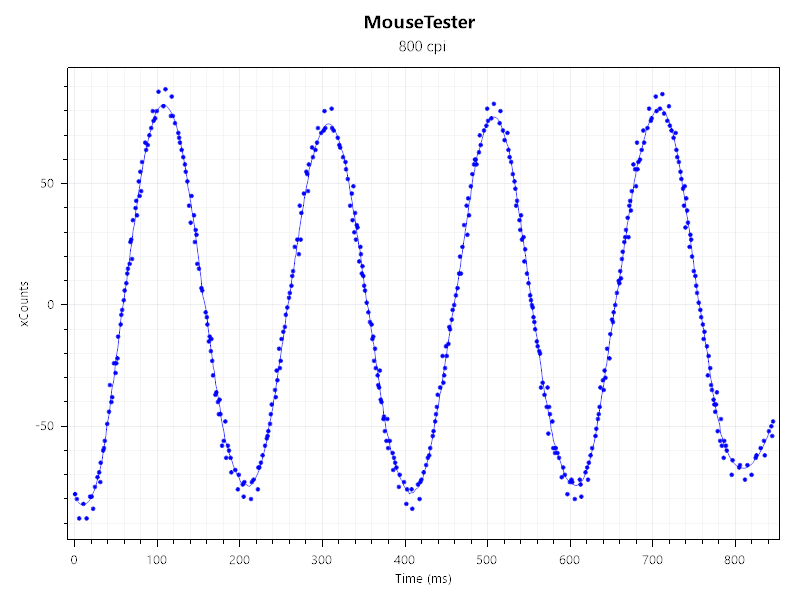 |
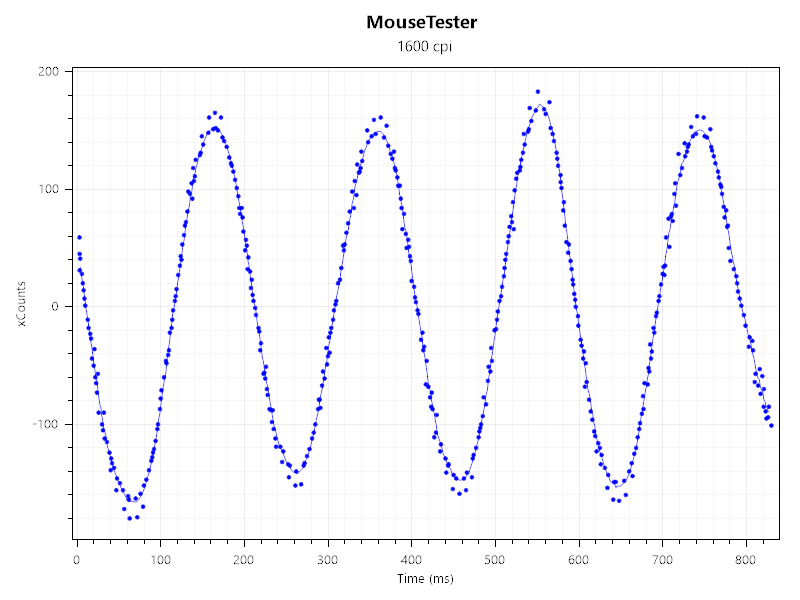 |
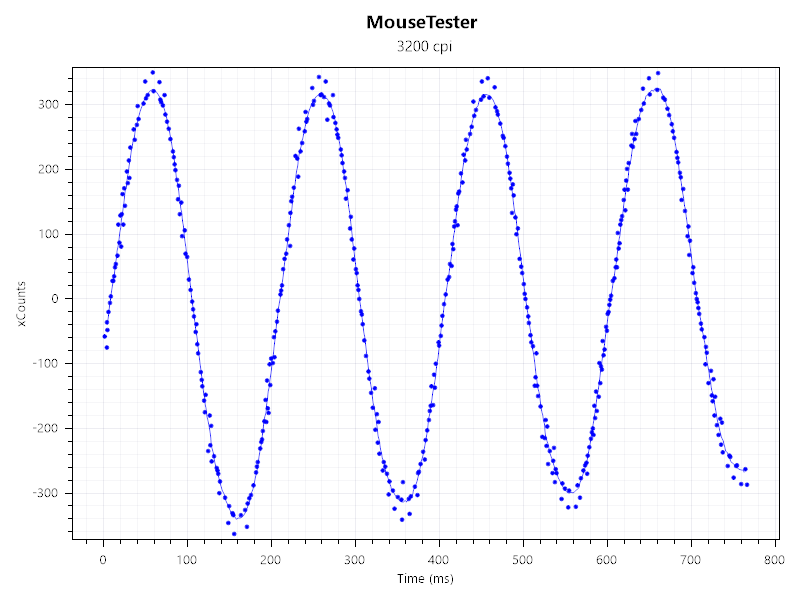 |
綺麗とまでは言えないですが、おおむねラインとドットが重なっており悪くはない結果でした。
実際に使ってみた感じでも違和感等はありませんでした。
Aerox 3 Wirelessのリフトオフレンジ(リフトオフディスタンス)

- 検証用マウスパッド:SteelSeries QcK+
Aerox 3 Wirelessのリフトオフレンジは0.8mmでした。
ちょうどいい長さでした。
FPSでも違和感なく使用できると思います。
⇓その他ゲーミングマウスのリフトオフレンジ(リフトオフディスタンス)や詳細については下の記事で確認できます。⇓

Aerox 3 Wirelessの滑りやすさ
滑りやすさ比較のやり方は、マウスパッドに角度をつけてその上の滑り方を比較するやり方を行いました。
- マウス:SteelSeries Aerox 3 Wireless
、SteelSeries Rival 3 Wireless
、Logicool G Pro Wireless
、Razer Viper Ultimate
- マウスパッド:Logicool G640
、SteelSeries QcK+
斜面を滑らせるとやっぱり重いマウスのほうが滑りやすい印象はあります。
Aerox 3 Wirelessはこれらの中では一番軽く、それでも滑りは結構良く見えました。なので結構滑りやすい方なのではないかと思います。
実際に手でマウスを滑らせた感じでもかなり抵抗は少ないように感じました。
Aerox 3 Wirelessの応答速度(反応速度)
 |
 |
次はマウスのクリック応答速度(反応速度)を計っていきます※純粋なマウスの応答速度を計っているわけではないので参考程度にお考え下さい。
このテストで分かることは”露骨な遅延が無いこと””ボタンを素早く押せるか”程度のものです。
100回やった結果はこのようになりました。
- 最速:0.155秒
- 最遅:0.205秒
- 平均:0.17547秒
平均タイム0.17547秒となりました。
全ゲーミングマウス平均タイムが0.18768秒なのでそこそこ速いタイムを出すことができました。
Aerox 3 Wirelessのクリックボタンは押下圧はやや軽め、ストロークは標準的といった感じで、押しづらくも押しやすくもないといった印象でしたが意外と良いタイムでした。
ワイヤレスマウスですが遅延を感じることはまずないかと思います。
⇓測定の仕方、その他ゲーミングマウスの応答速度(反応速度)以下の記事で確認できます。⇓

まとめ
SteelSeries Rival 3 Wirelessよりも軽く、グリップしやすくとても使いやすかったです。つかみ持ち、つまみ持ちの方にはかなり扱いやすいマウスだと思います。
ゲーミングマウスの中ではかなり高価なものですが、FPSをガチでプレイしたいという方にはもってこいのマウスです。
メリット
- つかみ持ち、つまみ持ちとの相性が良い
- ワイヤレスマウスの中ではトップクラスで軽量
- Rival 3 Wirelessは電池交換式だったが、Aerox 3 Wirelessは充電式
デメリット
- かぶせ持ちには向かない
⇓その他のゲーミングマウスのレビュー記事は以下で確認できます⇓

⇓おすすめのゲーミングマウスと選び方を以下で解説しています⇓












有線版は買う予定ありますか?
今のところはないです。
Aerox 3 Wirelessについて質問です。
DPIトグルにキー割り当てした状態で長押しすると反応は1回だけなのでしょうか?それとも長押ししている間はずっと反応しているのでしょうか?お手数ですが検証して頂けると嬉しいです。
確認したところちゃんと長押しになっていました。
銃やグレネードなどでもちゃんと長押し判定になっていました。